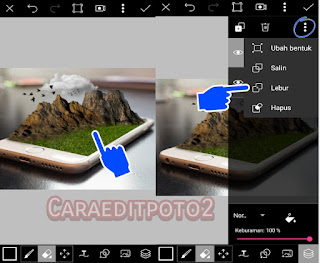Cara Edit Foto Manipulasi 3D Effect Picsart
Tutorial 3D Effect Picsart - Berbagai macam jenis edit foto telah banyak mewarnai blog ini, semoga saja kalian semakin betah berkunjung disini. Pada kesempatan kali ini saya memberikan tutorial edit foto dengan aplikasi picsart terbaru. Cara edit foto ini tentunya sangat asik untuk dipelajari, dan cocok buat sobat yang baru belajar edit foto di android.
Tutorial yang akan saya bagikan ini ialah cara edit foto 3D effect picsart android. Dan pastinya sobat juga sudah pernah melihat jenis editan 3D effect ini, ya karena memang editan ini sudah lama ada.
Gambar diatas merupakan hasil edit foto 3D effect dengan bahan dasar smartphone, dan bahan mentahan lainnya seperti rumput, pegunungan, awan dan lain - lain. Untuk cara membuatnya tidak terlalu sulit, kita hanya butuh satu aplikasi yang bernama picsart. Bagi sobat yang belum punya bisa unduh aplikasi picsart terbaru yang telah saya sediakan dibawah ini.
Baca Juga : Cara Mengganti Background Picsart
Tak hanya aplikasinya saja yang bisa sobat unduh, kalian juga bisa mengambil bahan mentahan agar lebih mudah dalam proses belajarnya. Ok, sekarang kita langsung saja menuju cara membuat foto 3D effect manipulation.
Bahan
Aplikasi Picsart
Mentahan 3D Effect
Langkah - 1
Buka aplikasi picsart yang sudah sobat download, kemudian masukan bahan mentahan smartphone jika sudah klik menu gambar untuk menuju keproses selanjutnya. Klik icon (+) lalu pilih lapisan foto untuk memasukan mentahan lainnya.
Langkah - 2
Disini saya memasukan mentahan rumput untuk menutupi layar smartphone, letakan dan rapihkan bagian yang melebar. Agar lebih cepat kita gunakan tool basic kotak - kotak, nanti hasilnya akan seperti gambar dibawah ini.
Langkah - 3
Ulangi langkah seperti diatas untuk memasukan metahan lainnya, kali ini saya memasukan bahan pegunungan. Rapihkan dengan cara menghapus tipis - tipis dibagian bawah, gunakan kuas penghapus dengan setingan rendah.
Langkah - 4
Pilih lapisan foto lagi untuk menambahkan bahan mentahan lainnya, disini saya memasukan lagi pegunungan, awan dan burung. Jika sudah pas satukan semua layar dengan cara klik lebur.
Langkah - 5
Agar terkesan lebih bagus kita masukan foto disini, untuk langkahnya sama seperti diawal tadi. Taruh fotonya dibagian depan atau bisa juga disamping. Jangan lupa untuk sedikit memberi bayangan, gunakan tool paint dengan warna hitam setingan bisa disesuaikan.
Langkah - 6
Jika sudah klik tanda ceklis dipojok atas, kemudian simpan hasilnya dialbum galeri. Selamat mencoba guys !!!.
Baca Juga : Cara Menggunakan Tool Clone
Akhirnya selesai juga cara membuat foto 3D efek di picsart ini, silahkan pelajari bahannya sudah tersedia atas. Atau bisa juga cari bahan sendiri di mbah google sesuai dengan imajinasi yang sobat miliki.
Sekian yang bisa saya sampaikan tentang cara edit foto 3D effect picsart manipulation, semoga bisa menambah wawasan baru bagi pembaca semua. Silahkan klik share lewat media sosial jika kalian menyukai artikel in. Terimakasih telah meluangkan waktunya mampir di rumah edit foto sampai berjumpa kembali di tutorial picsart kekinian lainnya.
Tutorial yang akan saya bagikan ini ialah cara edit foto 3D effect picsart android. Dan pastinya sobat juga sudah pernah melihat jenis editan 3D effect ini, ya karena memang editan ini sudah lama ada.
Gambar diatas merupakan hasil edit foto 3D effect dengan bahan dasar smartphone, dan bahan mentahan lainnya seperti rumput, pegunungan, awan dan lain - lain. Untuk cara membuatnya tidak terlalu sulit, kita hanya butuh satu aplikasi yang bernama picsart. Bagi sobat yang belum punya bisa unduh aplikasi picsart terbaru yang telah saya sediakan dibawah ini.
Baca Juga : Cara Mengganti Background Picsart
Tak hanya aplikasinya saja yang bisa sobat unduh, kalian juga bisa mengambil bahan mentahan agar lebih mudah dalam proses belajarnya. Ok, sekarang kita langsung saja menuju cara membuat foto 3D effect manipulation.
Bahan
Aplikasi Picsart
Mentahan 3D Effect
Cara Edit Foto 3D Effect di Picsart Android
Langkah - 1
Buka aplikasi picsart yang sudah sobat download, kemudian masukan bahan mentahan smartphone jika sudah klik menu gambar untuk menuju keproses selanjutnya. Klik icon (+) lalu pilih lapisan foto untuk memasukan mentahan lainnya.
Langkah - 2
Disini saya memasukan mentahan rumput untuk menutupi layar smartphone, letakan dan rapihkan bagian yang melebar. Agar lebih cepat kita gunakan tool basic kotak - kotak, nanti hasilnya akan seperti gambar dibawah ini.
Langkah - 3
Ulangi langkah seperti diatas untuk memasukan metahan lainnya, kali ini saya memasukan bahan pegunungan. Rapihkan dengan cara menghapus tipis - tipis dibagian bawah, gunakan kuas penghapus dengan setingan rendah.
Langkah - 4
Pilih lapisan foto lagi untuk menambahkan bahan mentahan lainnya, disini saya memasukan lagi pegunungan, awan dan burung. Jika sudah pas satukan semua layar dengan cara klik lebur.
Langkah - 5
Agar terkesan lebih bagus kita masukan foto disini, untuk langkahnya sama seperti diawal tadi. Taruh fotonya dibagian depan atau bisa juga disamping. Jangan lupa untuk sedikit memberi bayangan, gunakan tool paint dengan warna hitam setingan bisa disesuaikan.
Langkah - 6
Jika sudah klik tanda ceklis dipojok atas, kemudian simpan hasilnya dialbum galeri. Selamat mencoba guys !!!.
Baca Juga : Cara Menggunakan Tool Clone
Akhirnya selesai juga cara membuat foto 3D efek di picsart ini, silahkan pelajari bahannya sudah tersedia atas. Atau bisa juga cari bahan sendiri di mbah google sesuai dengan imajinasi yang sobat miliki.
Sekian yang bisa saya sampaikan tentang cara edit foto 3D effect picsart manipulation, semoga bisa menambah wawasan baru bagi pembaca semua. Silahkan klik share lewat media sosial jika kalian menyukai artikel in. Terimakasih telah meluangkan waktunya mampir di rumah edit foto sampai berjumpa kembali di tutorial picsart kekinian lainnya.